21 Feb
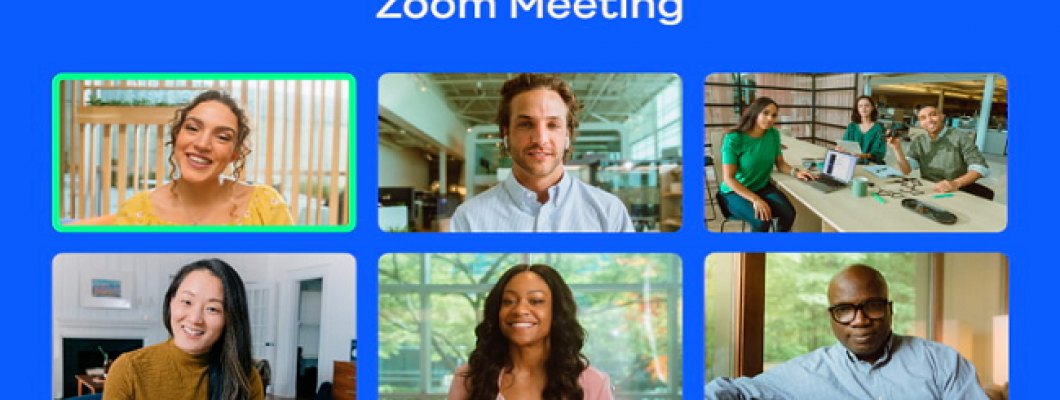
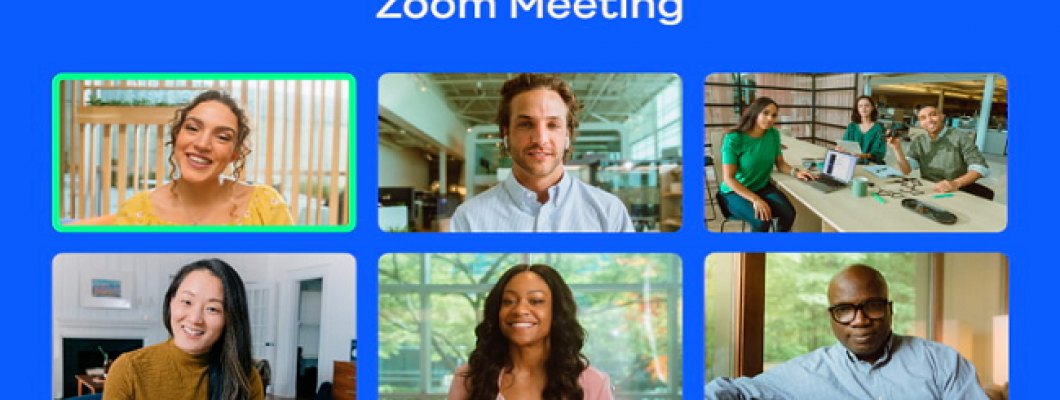
Model: D8683140780524
Compatible with the Xiaomi Redmi 13 4G.It is a durable and stylish product.Its perfect fit fits the device perfectly thanks to its excellent d..
329.00TL
Ex Tax:274.17TL
Model: D8683140797942
Compatible with the Samsung S24 FE.It is a durable and stylish product.Its perfect fit is thanks to its excellent die-cut design.It is lon..
329.00TL
Ex Tax:274.17TL
Model: D6974057395430
Santa Barbara Polo Racquet Club Knight Leather CoverA licensed product of the Santa Barbara Polo Racquet Club.
Gives your phone a distinctive loo..
1,299.00TL
Ex Tax:1,082.50TL
Model: D6974057395515
Santa Barbara Polo Racquet Club Knight Leather CoverA licensed product of the Santa Barbara Polo Racquet Club.
Gives your phone a distinctive loo..
1,299.00TL
Ex Tax:1,082.50TL
Model: D6974057395584
Santa Barbara Polo Racquet Club Knight Leather CoverA licensed product of the Santa Barbara Polo Racquet Club.
Gives your phone a distinctive loo..
1,299.00TL
Ex Tax:1,082.50TL
Model: D8886463689264
Uniq Ora Folding Leather CoverCompatible with the Samsung Z Flip 6.High-Quality Leather-Look Material: Crafted from premium leather-look ..
1,649.08TL
Ex Tax:1,499.17TL
Model: D8886463689295
Uniq Ora Folding Leather CoverCompatible with the Samsung Z Fold 6.High-Quality Leather-Look Material: Crafted from premium leather-look mater..
1,649.08TL
Ex Tax:1,499.17TL
Model: D6974057395508
Santa Barbara Polo Racquet Club Knight Leather CoverA licensed product of the Santa Barbara Polo Racquet Club.
Gives your phone a distinctive loo..
1,299.00TL
Ex Tax:1,082.50TL
Model: D8683140809911
Newface Samsung Galaxy A06 Case Aras Leather CoverIt is a durable and stylish product.Its perfect fit is thanks to its excellent die-cut desig..
329.00TL
Ex Tax:274.17TL
Model: D8683140813321
Compatible with the Samsung A16 5G.It is a durable and stylish product.Its perfect fit is thanks to its excellent die-cut design.It is lon..
329.00TL
Ex Tax:274.17TL
Model: D8683140815455
Compatible with the Xiaomi Redmi 14C.It is a durable and stylish product.Its perfect fit fits the device thanks to its excellent die-cut desig..
329.00TL
Ex Tax:274.17TL
Model: D8683140811549
Newface iPhone 16 Case Aras Leather Cover This is a Newface product.Compatible with the Apple iPhone 16 It is a durable..
329.00TL
Ex Tax:274.17TL
Model: D8683140811587
Newface iPhone 16 Plus Case Aras Leather Cover This is a Newface product.Compatible with the Apple iPhone 16 PlusIt is a durable ..
329.00TL
Ex Tax:274.17TL
Model: D8683140811662
Newface iPhone 16 Pro Case Aras Leather Cover This is a Newface product.Compatible with the Apple iPhone 16 ProIt is a durable an..
329.00TL
Ex Tax:274.17TL
Model: D8683140811716
Newface iPhone 16 Pro Max Case Aras Leather Cover This is a Newface product.Compatible with the Apple iPhone 16 Pro Max.It is a d..
329.00TL
Ex Tax:274.17TL
Model: DB082301
HAND-KNITTED GENUINE LEATHER RED BRACELETBracelet Description: Quality and Natural Leather bracelet was produced with manual labor and..
255.60TL 279.60TL
Ex Tax:213.00TL
Model: B119
Bracelet Name: Genuine Leather Bracelet Triple Combined Series BlackBracelet Description: Genuine Leather bracelet was produced by hand. It is a h..
255.60TL 279.60TL
Ex Tax:213.00TL
Model: D23040311
Deritel Genuine Leather Notebook & Laptop Bag | Galaxy Series
Deritel’s Galaxy Series genuine leather briefcase and laptop bag brings b..
3,740.00TL 4,675.00TL
Ex Tax:3,400.00TL
Model: D23040310
Deritel Genuine Leather Notebook & Laptop Bag | Galaxy Series
Deritel’s Galaxy Series genuine leather briefcase and laptop bag brings b..
3,740.00TL 4,675.00TL
Ex Tax:3,400.00TL
Model: D23040309
Deritel Genuine Leather Notebook & Laptop Bag | Galaxy Series
Deritel’s Galaxy Series genuine leather briefcase and laptop bag brings b..
3,740.00TL 4,675.00TL
Ex Tax:3,400.00TL
Model: 030124001
Genuine Leather Piece - Bordeaux Patterned Hobby Leather - For Crafts & DIY Projects
100% genuine leather for craft and hobby enthusias..
349.90TL
Ex Tax:318.09TL
Model: 030124002
Genuine Leather Piece - Patterned Hobby Leather - For Crafts & DIY Projects
100% genuine leather for craft and hobby enthusiasts! This ..
349.90TL
Ex Tax:318.09TL
Model: 020124004
Crazy Genuine Leather – Burgundy Color – For Hobbies & Crafts
Premium Quality Crazy Leather for Crafts and Hobby Projects!Create yo..
349.90TL
Ex Tax:318.09TL
Model: 020124003
Crazy Genuine Leather – Camel Color – For Hobbies & Crafts
Premium Quality Crazy Leather for Crafts and Hobby Projects!Create your ..
349.90TL
Ex Tax:318.09TL
Model: 020124002
Crazy Genuine Leather – Tan Color – For Hobbies & Crafts Premium Quality Crazy Leather for Crafts and Hobby Projects!Create your ..
349.90TL
Ex Tax:318.09TL
Model: 020124001
Crazy Genuine Leather – Dark Brown – For Hobbies & Crafts
Premium Quality Crazy Leather for Crafts and Hobby Projects!Create your o..
349.90TL
Ex Tax:318.09TL
Model: K4111
Apple iPhone 8 Plus Leather Case Deritel Orlando OrangeCompatible Models: It is full compatible with Iphone 7-8 smartphones.Iphone 8 Leat..
299.90TL
Ex Tax:249.92TL
Model: K2041
Apple iPhone 7 Plus Leather Case Deritel Sahara TurquoiseCompatible Models: It is full compatible with Iphone 6-7-8 smartphones.Genuine Leathe..
299.90TL
Ex Tax:249.92TL
Model: K1371
Deritel Iphone 6-7-8 Sahara Series PurpleCompatible Models: It is full compatible with Iphone 6-7-8 smartphones.Genuine Leather Revives when t..
299.90TL
Ex Tax:249.92TL
Model: K801
Deritel Iphone 6-7-8 PlusNatural Leather Phone Case Antique SeriesCompatible Apple Iphone Models: It is full compatible with Iphone 6-7-8 Plus sma..
199.90TL
Ex Tax:166.58TL







































Leave a Comment